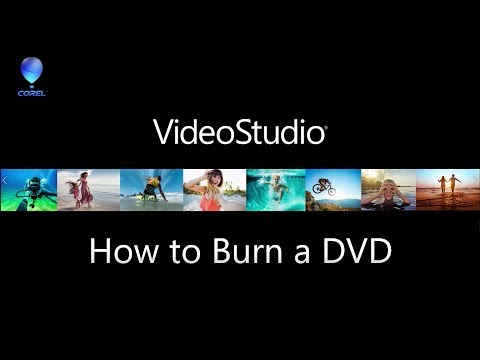گاهی اوقات شرایطی پیش می آید که کاربر می خواهد DVD را با فیلم های مورد نیاز خود بسوزاند. در این حالت ، یکی از مهمترین کارها ایجاد یک منوی راحت و زیبا است. این کار با استفاده از برنامه های تخصصی قابل حل است.

دستورالعمل ها
مرحله 1
نرم افزارهای بسیار متنوعی برای ایجاد DVD های شخصی وجود دارد. برای یافتن برنامه "خود" ، باید با محبوب ترین ها آشنا شده و برنامه ای را انتخاب کنید که متناسب با نیاز شما باشد.
گام 2
یکی از پرکاربردترین نرم افزارهای سوزاندن دیسک ، Nero است. در آخرین نسخه های این برنامه ، برنامه ویژه Nero Vision وجود دارد که به شما امکان می دهد یک منو برای دیسک در حال سوختن ایجاد کنید. استفاده از این نرم افزار کاملاً ساده و ساده است ، تسلط بر آن آسان است. تنها ایراد آخرین نسخه های Nero وزن سنگین آنها و تمایل به کنترل تمام حوزه های چندرسانه ای در رایانه است. پس از نصب Nero ، ممکن است متوجه شوید که نمی توانید عکس ها را با برنامه های معمول خود و غیره مشاهده کنید. و غیره.
مرحله 3
Super DVD Creator یک برنامه بسیار راحت و با کاربرد آسان است. این برنامه دارای اندازه کوچکی (فقط 9 مگابایت) است و با عملکردهای خود بسیار عالی عمل می کند. با کمک آن می توانید یک دیسک از فایلهای DVD پراکنده تهیه کنید و یک منوی کاملاً کاربردی ایجاد کنید. به عنوان محافظ صفحه می توانید از فریم های یک فیلم یا هر تصویر دیگری استفاده کنید. می توانید همراهی موسیقی اضافه کنید. این برنامه دارای یک رابط انگلیسی است ، یک کرک وجود دارد.
مرحله 4
DVD-lab PRO به شما امکان می دهد یک منوی حرفه ای واقعاً زیبا با جلوه های متنوع ایجاد کنید. این یکی از بهترین برنامه ها از این نوع است اما تسلط بر آن ممکن است مدتی طول بکشد. شما می توانید از دو الگو آماده منو استفاده کنید و گزینه های خود را ایجاد کنید. این برنامه دارای یک ابزار داخلی برای بررسی دیسک آماده برای ضبط خطاها است. الگوی منوی ایجاد شده می تواند برای استفاده در آینده ذخیره شود. این برنامه دارای یک رابط انگلیسی است ، اما شما می توانید نسخه ای را با محلی سازی پیدا کنید.
مرحله 5
با استفاده از Video DVD Maker Pro می توان یک منوی کاملاً کاربردی ایجاد کرد. این نرم افزار از این جهت راحت است که به شما امکان می دهد همه کارها را به صورت خودکار انجام دهید. شما جادوگر ایجاد منو را شروع می کنید ، پس از آن ، با دنبال کردن دستورالعمل های آن ، یک عکس را انتخاب می کنید ، بخش هایی را برای پیمایش دیسک آینده ایجاد می کنید ، و غیره این برنامه روسی است ، بنابراین کار با آن آسان است. علاوه بر منو ، در همان برنامه می توانید کاور دیسک آینده را ایجاد کنید.
مرحله 6
برنامه رایگان DVDStyler 1.8.4 RC2 امکانات خوبی برای ایجاد منوها دارد. از مزایای آن می توان به قابلیت ضبط فایل ها با فرمت های مختلف در یک دیسک اشاره کرد. استفاده از این برنامه کاملا راحت و آسان است. نسخه های روسی شده وجود دارد.